Реклама в Интернете почти неизбежна, и не каждая реклама подходит для каждой аудитории. К счастью, YouTube расширил свою ограничительные настройки рекламы чтобы дать владельцам аккаунтов возможность избегать рекламы, которая может быть для них вредной. Компания запустила эту функцию в 2020 году, чтобы ограничить рекламу алкоголя и азартных игр, но теперь она расширила настройка, позволяющая пользователям ограничивать рекламу продуктов для похудения, сайтов знакомств и информации о беременности и воспитании детей. продукты.
Содержание
- Как получить доступ к настройкам рекламы через приложение YouTube
- Как получить доступ к настройкам рекламы YouTube через веб-браузер
Рекомендуемые видео
Легкий
5 минут
Аккаунт Google или YouTube
Телефон с приложением YouTube или компьютер.
Существует много причин, по которым кто-то может заблокировать рекламу для перечисленных выше категорий, но YouTube отмечает, что, возможно, он не сможет полностью защитить пользователей от просмотра нежелательного контента. В двух примерах, приведенных компанией, что-то вроде алкоголя может быть включено в рекламу спортивного бара или авиакомпании, поскольку алкоголь не является предметом явной продажи.
Как получить доступ к настройкам рекламы через приложение YouTube
Доступ к функции настроек рекламы YouTube прост и может осуществляться как на мобильных устройствах, так и на компьютерах. Если вы используете приложение YouTube на своем смартфон, выполните следующие действия.
Шаг 1: Откройте приложение YouTube и убедитесь, что вы вошёл в свой аккаунт Google. Если вы вошли в систему, вы должны увидеть изображение своего профиля в правом верхнем углу.
Шаг 2: Выберите свою учетную запись в правом верхнем углу, а затем выберите Управляйте своим аккаунтом Google под своим именем и фотографией в верхней части экрана.

Связанный
- YouTube Stories перестанут работать с 26 июня.
- YouTube дает пользователям iOS еще один повод платить за Premium
- Как играть на YouTube в фоновом режиме на iPhone и Android
Шаг 3: Выберите Конфиденциальность данных вкладка справа от Личная информация.

Шаг 4: Прокрутите вниз до Настройки рекламы и выберите его, чтобы просмотреть экран персонализации рекламы. Здесь вы можете получить более подробную информацию о типах рекламы, которую вы можете видеть в своей учетной записи Google, но мы сосредоточимся на настройках YouTube.
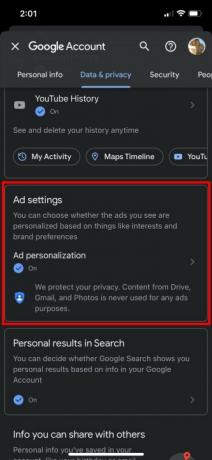
Шаг 5: Прокрутите страницу до самого конца, где вы найдете заголовок «Деликатные категории рекламы на YouTube». Здесь перечислены пять категорий, которые вы можете изменить: «Алкоголь», «Свидания», «Азартные игры», «Беременность и воспитание детей» и «Вес». Потеря.

Шаг 6: Выбирать Увидеть меньше нежелательного содержания объявления, а затем подтвердите выбор, выбрав Продолжать. Вы можете отключить столько категорий, сколько захотите, и снова разрешить их, выбрав Позволять в том же месте, что Увидеть меньше был.
Как получить доступ к настройкам рекламы YouTube через веб-браузер
Способ доступа к ограничительным настройкам рекламы YouTube через браузер по сути точно такой же, как и через YouTube приложение.
Шаг 1: Идти к YouTube.com и убедитесь, что вы вошли в свою учетную запись Google.
Шаг 2: Выберите изображение своего профиля в правом верхнем углу экрана, а затем выберите «Управляйте своим аккаунтом Google прямо под вашим именем и фотографией.
Шаг 3: Либо выберите Конфиденциальность данных вкладку в левой части экрана или выберите Управляйте своими данными и конфиденциальностью в центре.
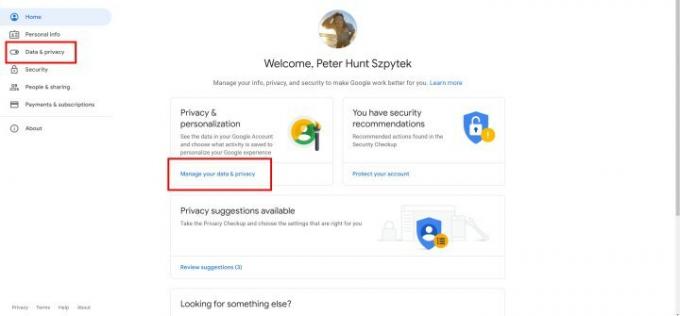
Шаг 4: Прокрутите страницу вниз до середины и выберите Персонализация рекламы.

Шаг 5: Прокрутите страницу до конца. Список запрещенного контента вы найдете под заголовком «Деликатные категории рекламы на YouTube».

Шаг 6: Выбирать Увидеть меньше нежелательного содержания объявления, а затем подтвердите выбор, выбрав Продолжать. Вы можете отключить столько категорий, сколько захотите, и снова разрешить их, выбрав Позволять в том же месте, что Увидеть меньше был.
Как отмечалось выше, YouTube не может гарантировать, что изменение этих настроек полностью защитит ваш аккаунт от рекламы. в которых представлены продукты, относящиеся к категориям, но это должно значительно сократить количество рекламы, продающей напрямую. их.
Рекомендации редакции
- Как скачать видео с YouTube на ПК, iOS, Android и Mac
- Spotify против. YouTube Music: очень похожи, но что лучше для вас?
- Не смотрите это видео на YouTube, если у вас Pixel 7.
- Как использовать бесплатный VPN на вашем Google Pixel 7 (и почему вам это следует сделать)
- Это приложение YouTube для Apple Watch столь же нелепо, как и следовало ожидать.
Обновите свой образ жизниDigital Trends помогает читателям быть в курсе быстро меняющегося мира технологий благодаря всем последним новостям, забавным обзорам продуктов, содержательным редакционным статьям и уникальным кратким обзорам.




